Windows 10, 11 için MediaTek WIFI 6 MT7921 Sürücü İndirme ve Güncelleme
Yayınlanan: 2023-07-03Windows 11/10 için MediaTek WIFI 6 MT7921 sürücü yüklemesini gerçekleştirmek için bu basit kılavuzun yardımını alın ve ağ cihazını herhangi bir hatayla karşılaşmadan mükemmel bir şekilde çalıştırın.
MediaTek WIFI 6 MT7921, dizüstü bilgisayarlar için çok popüler ve yaygın olarak kullanılan bir çip veya cihazdır. Bu ağ bağdaştırıcısı, dizüstü bilgisayarın Bluetooth ve Wifi ağlarını kolayca kabul etmesini ve bunlara bağlanmasını sağlar. Cihaz oldukça uygun olduğundan ve harika bağlantı özellikleri sunduğundan, giderek daha fazla cihaza dahil ediliyor. Asus adlı teknoloji devi bile artık cihazı oyun ve profesyonel masaüstü ve dizüstü bilgisayarlarında tanıtıyor.
Yonga seti, kullanıcıya büyük işlevsellik sunar. Ancak, bu işlevlerden yararlanamayabilirsiniz. Bunun nedeni, bazı sorunların önünüze geçmesi ve cihazın performansını kesintiye uğratmasıdır. Wifi veya Bluetooth ağına bağlanmada herhangi bir sorunla karşılaşıyorsanız ve cihazınız bağlanmak için MediaTek WIFI 6 MT7921 kullanıyorsa, bunun nedeni eski, eksik veya hasarlı bir aygıt sürücüsü olabilir.
Sürücü, sistemin ve bağlı aygıtların, kullanıcıların komutlarına nasıl davranılacağını ve yanıtlanacağını belirlemesine izin veren bir dizi talimat dosyasıdır. Bu nedenle, herhangi bir aygıtın sürücüsü bozuksa, eskiyse, eksikse veya herhangi bir şekilde hasar görmüşse, aynı aygıt doğru şekilde çalışmayacaktır.
Bu nedenle, ağ bağdaştırıcısını cihazınızda kusursuz bir şekilde çalıştırmak için, MediaTek WIFI 6 MT7921 sürücüsünü Asus'a veya kullandığınız diğer herhangi bir cihaza indirmelisiniz. Aynı konuda size yardımcı olmak için, bu makaleyi bir araya getirdik.
Windows 11/10 için MediaTek WIFI 6 MT7921 Sürücüsünü İndirme
Bu basit kılavuzun ilerleyen bölümlerinde, MediaTek WIFI 6 MT7921 kablosuz LAN kartı sürücüsünü indirme ve güncelleme işlemini gerçekleştirmek için bazı yöntemlerden geçeceğiz. Kolaylığınız için birden fazla çözüm sağlanmıştır. Bunlardan herhangi birini denemekten ve kullanmaktan çekinmeyin. Ancak, hızlı çözüm için otomatik olanı kullanmanızı öneririz.
Yöntem 1: Resmi Üretici Web Sitesini Kullanın
Herhangi bir cihaz için MediaTek WIFI 6 MT7921 sürücü indirme işlemini gerçekleştirmeyi deneyebileceğiniz ilk şey, üreticinin resmi web sitesini ziyaret etmektir. Üreticinin web sitesinde, gerekli sürücüyü indirmenize yardımcı olacak bir destek sayfası ve/veya İndirme merkezi bulunur. Sadece sürücüyü arayabilir veya arayabilir ve uygun şekilde indirebilirsiniz.
Örneğin, Asus için MediaTek WIFI 6 MT7921 kablosuz LAN kartı sürücüsü istediğinizi varsayalım. Asus'un resmi web sitesini ziyaret etmeniz, destek sayfasına gitmeniz ve oradan sürücüyü indirmeniz gerekiyor. Bu yöntem kolay değildir ve hatta size yardımcı olmayabilir. Bu nedenle, kolaylığa uygun diğer çözümleri deneyebilirsiniz.
Ayrıca Okuyun: Windows 10 için MTK USB Sürücüsü Nasıl İndirilir
Yöntem 2: Aygıt Yöneticisinden Yardım Alın
MediaTek WIFI 6 MT7921 sürücü indirme ve güncelleme işlemini gerçekleştirmek için deneyebileceğiniz başka bir yöntem, Aygıt Yöneticisi aracılığıyladır. Bu, tüm entegre ve diğer cihazların sorumluluğunu üstlenmenizi sağlayan, Windows ile entegre bir uygulamadır. Bazı aygıt sürücülerini de güncellemek için aynı yardımdan yararlanabilirsiniz. Bu aracı kullanma prosedürü oldukça basittir. Kolaylık için aşağıdaki adımlara bir göz atın:
- Görev çubuğundakiWindows logosuna sağ tıklayın ve Aygıt Yöneticisi'niaçın.
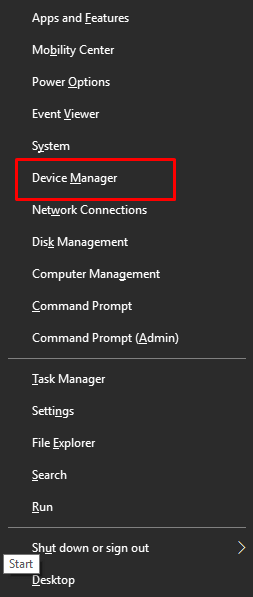
- Araç göründüğünde,Ağ Bağdaştırıcılarına (Wifi sürücüleri için) ve/veya Bluetooth'a(Bluetooth sürücüleri için) çift tıklayın.
- MediaTek WIFI 6 MT7921'i arayın, sağ tıklayın ve Sürücüyü Güncelle'yiseçin.
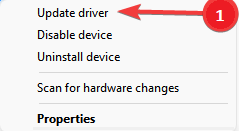
- Sistem sizden güncelleme yöntemini belirtmenizi isteyecektir. Devam etmekiçin Sürücü Güncellemelerini Otomatik Olarak Ara'ya tıklayın.

- Sürücüyü yüklemek için ekrandaki talimatları izleyin.
- Tüm prosedür tamamlandığında cihazı yeniden başlatın .
Asus, Intel veya diğerleri için MediaTek WIFI 6 MT7921 kablosuz LAN kartı sürücüsü için bu işlemi kullanabilirsiniz. Bu sizin için işe yaramadıysa bir sonraki çözümü deneyin.

Ayrıca Okuyun: Windows 10'da Wifi Sürücüsünü Güncelleyin – Kablosuz Yazılımını Kolayca Güncelleyin
Yöntem 3: Sürücüyü Güncellemek için İşletim Sistemini Güncelleyin
Asus ve diğer cihazlar için MediaTek WIFI 6 MT7921 sürücüsünü güncellemek için kullanabileceğiniz başka bir manuel yöntem, işletim sistemini güncellemektir. İşletim sistemini güncellerken, bazı sürücüleri de güncelleme seçeneğini bulacaksınız. Ancak, bu yöntem çabalarınızın bir kısmını isteyebilir. Daha fazlasını öğrenmek için aşağıdaki adımları izleyin:
- Win+S tuşlarına basın, Check for Updatesyazın veEntertuşuna basın.
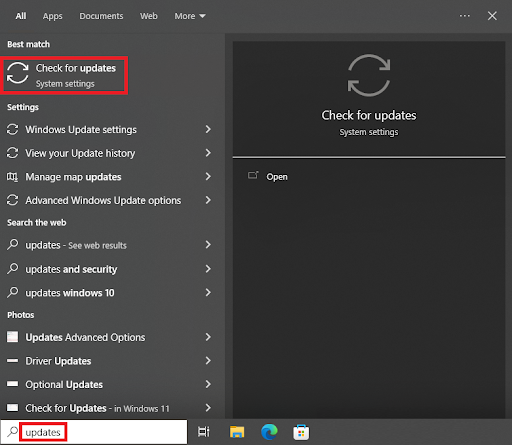
- Programın yüklenmesini bekleyin. Olduğunda,Güncellemeleri Kontrol Et düğmesine tıklayın.Şimdi işletim sistemi, yüklemeniz için en son işletim sistemi güncellemelerinden bazılarını arayacaktır. Bu biraz zaman alabilir.
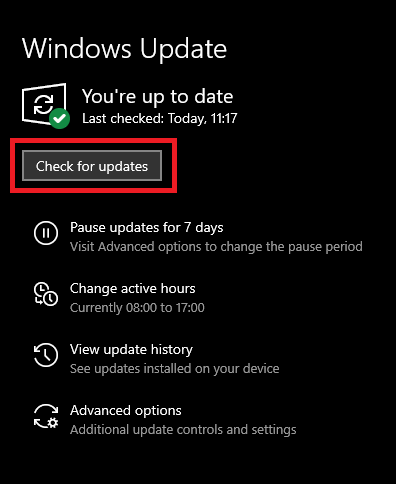
- Güncelleme listesi göründüğünde, Tüm güncellemeleriindirin ve yükleyin .Buna düzenli güncellemeler, ek güncellemeler, isteğe bağlı güncellemeler ve diğer tüm güncellemeler dahildir.
- Sistemin gerektiği kadar yeniden başlatılmasına izin verin.
Bu yöntem size Asus ve diğer cihazlar için MediaTek WIFI 6 MT7921 kablosuz LAN kartı sürücüsünü sağlamayabilir. Bu nedenle, kolaylık için son ve otomatik çözümü deneyin.
Ayrıca Okuyun: Windows 10, 11 için HP Wifi Sürücüsünü İndirin, Kurun ve Güncelleyin
Yöntem 4: MediaTek WIFI 6 MT7921 Sürücüsünü Güncellemek İçin Otomatik Yöntem
Son olarak, Windows cihazınız için gerekli sürücüleri almanız için size en iyi çözümü sunmamıza izin verin. Otomatik bir çözüm için en iyi sürücü güncelleyiciden yardım almalısınız. Bit Driver Updater böyle bir araçtır. Bu, tek bir tıklama ile herhangi bir cihaz için sürücü güncellemelerini almanıza izin veren üçüncü taraf bir yazılımdır.
Ayrıca araç, güncellemeleri gerektiği gibi planlamanıza da olanak tanır. Aracın yoksay seçeneği oldukça faydalıdır. Aynısını kullanarak, herhangi bir sürücünün güncellemelerini göz ardı edebilirsiniz. Aracın yedekleme ve geri yükleme özellikleri oldukça güçlü ve oldukça faydalıdır. Ek olarak, çok dilli kullanıcı arayüzü, herkesin uygulamaya erişmesini kolaylaştırır.
Yazılım yalnızca WHQl sertifikalı sürücüler sunduğu için ona çok güvenebilirsiniz. Araç, çeşitli başka özellikler de sunar. Ancak yazılımı kullandığınızda tüm bu özellikleri bulacaksınız.
Şimdilik, yazılımı kullanma prosedürüne bir göz atalım. MediaTek WIFI 6 MT7921 kablosuz LAN kartı sürücüsü indirme ve güncelleme işlemlerini yürütmek için de aynısını kullanabilirsiniz.
Sürücü Güncellemeleri için Bit Driver Updater Nasıl Kullanılır?
Aşağıda gösterilen ayrıntılı prosedürü izleyin ve bu aracı kolaylıkla nasıl kullanacağınızı öğrenin:
- Güncelleyicinin kurulumunu indirmek için aşağıda gösterilen İndir düğmesine tıklayın.
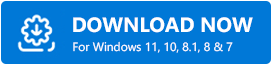
- Sürücü güncellemeleri içinsisteminizi derinlemesine tarayabilmesi için aracı kurunve cihazınızda çalıştırın.
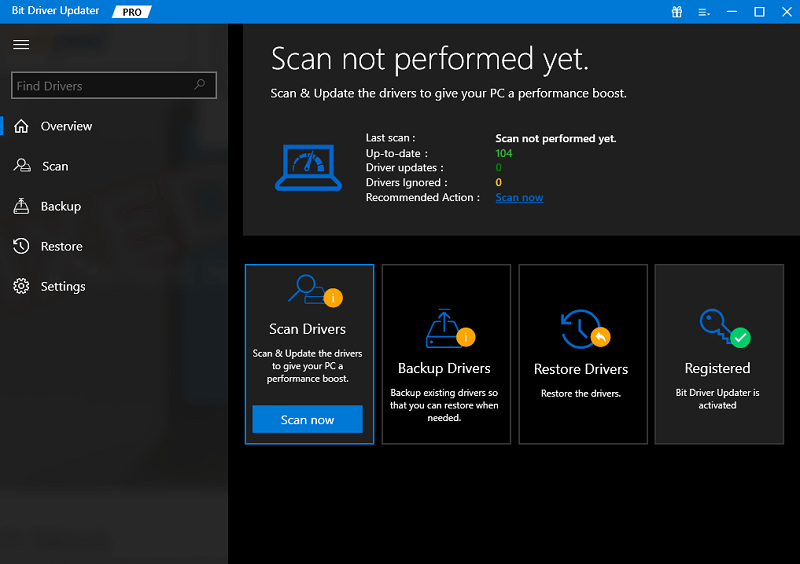
- Güncelleme listesi göründüğünde, gerekli sürücüleri yüklemek içinTümünü Güncelle veya Şimdi Güncelledüğmesine tıklayın.
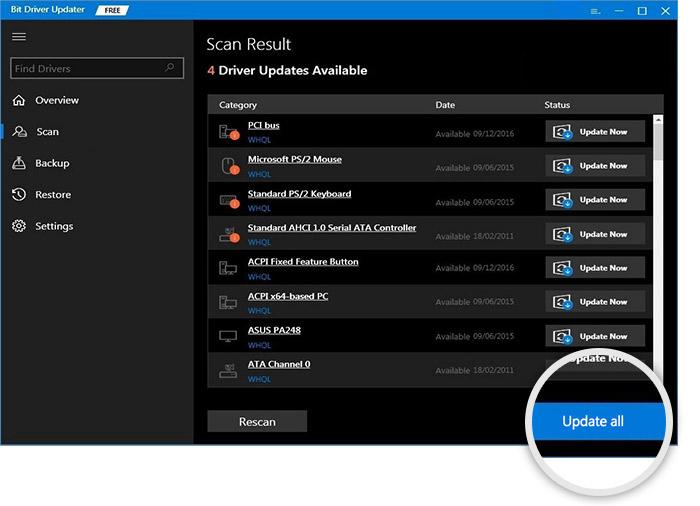
- Tüm prosedür tamamlandığında sistemi yeniden başlatın .
Ayrıca Okuyun: Windows 10, 11 için Realtek Wifi Sürücüsü Nasıl İndirilir
Windows 11/10 için MediaTek WIFI 6 MT7921 sürücüsü: İndirildi
Bu nedenle, bu kılavuzu sınırlı kelimelerle bitirmenin zamanı geldi. Bu kılavuzun önceki bölümlerinde, herhangi bir sürücüyü güncellemenin en iyi yollarından bazılarını ele aldık. Bu çözümleri kullanarak en son sürücüleri yükleyebilir ve sisteminizin ve cihazlarının performansını iyileştirebilirsiniz.
MediaTek WIFI 6 MT7921 sürücüsüyle ilgili bu kılavuzla ilgili herhangi bir sorunuz varsa, iletişim kurmaktan çekinmeyin. Sorularınıza mükemmel yanıt almak için aşağıdaki yorumlar bölümünü kullanın. Ayrıca yol boyunca bazı önerilerde bulunabilirsiniz. Son olarak, bizi Facebook, Twitter, Instagram ve daha fazlası gibi sosyal medya sitelerinde takip edin. Daha ilginç güncellemeler için bültenimize abone olmayı unutmayın.
